Beskrivning av rutin i Affärssystemet SystemQ
- Produkdatamanagment
- Artiklar
- Ny artikel
- Egenskaper artiklar
- Produktgrupp artiklar, klassning
- Förpackingsstorlekar
- Leverantörer, inköpspriser
- Försäljningspriser
- Lagerhantering
- Storlek och färg
- Artikelbeskrivning, anteckningar
- Struktur, artikel består av
- Ritningar, filer med bilder på artikeln
- Specifikationer på artiklar
- Utskrift artiklar
- Urval artiklar
- Program för att ändra priser på ett urval av artiklar
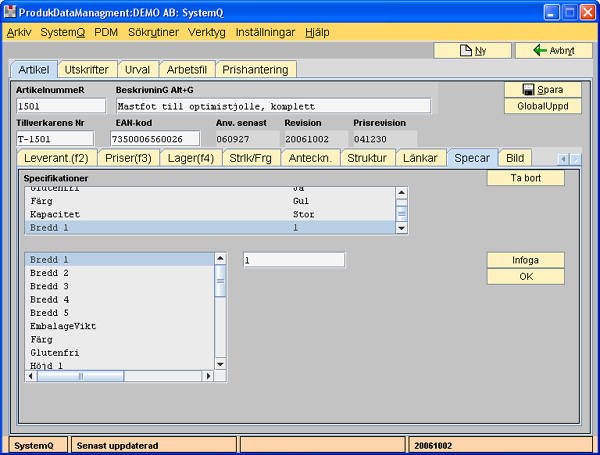
|
Ange artikel eller artikelnamn för att titta på/registrera en artikel.
Om du skall registrera en ny artikel matar du in det nya artikelnumret
och trycker på 'Enter'. Programmet söker nu igenom databasen för att se
att artikelnumret inte finns registrerat sedan tidigare. Tryck på 'Avbryt'
för att komma tillbaka till PDM. Fyll i artikelnamnet och tryck på 'Enter',
programmet kommer nu att lotsa dig igenom de nödvändiga moment som behövs för att
registrera en ny artikel. För att ta fram den artikel du arbetade med senast kan du
använda menyvalet \Verktyg\Föregående\. Nedan följer nu en steg för steg förklaring
till alla delar i programmet.
Egenskaper
Tillverkarens nr: Här registrerar du tillverkarens artikelnummer för
att underlätta kommunikation mellan dig och dina leverantörer.
EAN-kod: Denna kod används för att lätt kunna avläsa en artikels namn,
nummer och den informations som finns lagrad i ean-koden.
Med menyvalet \Verktyg\Nästa EAN-nr\ kan du hämta upp nästa EAN-kod från databasen.
Datumfält: Datumfälten 'Anv. senast', 'Revision' och 'Prisrevision'
talar om när artikeln senast ändrades eller användes. Dessa datum kan användas
i urvalsprocessen, t. ex när man skall rensa gamla artiklar då man gör urval
efter använd senast-datum. Datumen uppdateras så fort du sparar en ändring.
Vikt och volym: Här anger du vikt i kg och volym i m3 för att lätt kunna
beräkna hur stor en order blir i kg och volym.
Detta underlättar beräkning av fraktkostnader.
Vikt och volym kan även anges per förpackningsstorlek under fliken Enheter
Ange nettovikt här. Denna vikt används vid Intra-stat redovisningen.
Försäljningsenhet: I fälten 'Grossist', 'Lagerenhet' och 'Förp. butik'
anger du hur många artiklar som ingår i varje såld enhet. 'Grossist'-fältet
anger hur många artiklar som ingår i varje enhet du köper från din leverantör.
'Lagerenhet'-fältet anger hur många artiklar som ingår i varje enhet som du har
på hylla i lagret. 'Förp. butik'-fältet anger hur många artiklar som ingår i
varje enhet som säljs till slutkund.
Lagervärdehantering: Här kodar du artikeln så att programmet vet hur
den skall hanteras i olika lagerprocesser. FIFU-hanteringen styr hur beräkning av
artikelns värde görs och om en del statistik skall sparas. Du kan välja att
säljstoppa en artikel som t.ex har utgått hos en leverantör, likaså gäller
om du vill rensa slutsålda artiklar.
Sammansatt artikel: Aktiverar strukturhantering. Följande alternativ finns:
- 1 = Kopiera struktur till orderrader
- 2 = Kopiera struktur till inköprader
- 3 = Räkna av struktur i utleverans packsedel
- 4 = Kopiera till tillverkningsorder från kundorder
- 5 = Legotillverkning
- 6 = Kopiera till inköpsrader, räkna ingående delar vid utleverans
ABC-kodning:
Vikt emballage: Här registrerar du vikt på det emballage som används
till artikeln för att lätt kunna sammanställa reparedovisningen.
Varje förpackningsmaterial redovisas för sig och sammanställs i reparedovisningen.
För varje artikel som har utlevererats beräknas hur mycket emballage osm har använts.
Likaså delas försäljning till utlandet och inom Sverige upp för att rätt
belopp skall kunna räknas ut.
Bild: Här kan du läsa in en bild på artikeln för att underlätta för säljaren,
så att han lätt får en överblick på vad det är för en vara han säljer.
Se vidare under 'Länkar' för information om hur du läser in en bild.
Specar
Grupper
Produktgrupp: Här registrerar du vilken produktgrupp som artikeln tillhör,
detta kommer att styra hur inköp, lagerhantering och försäljning bokförs,
likaså kommer viss statistik att styras via produktgruppen.
Kommentar: Här skriver du in en mindre kommentar som visas upp bl a när
du registrerar den på en kundorder. T ex kan du lägga in en text som påminner
att man behöver en kompletterande artikel när man köper den aktuella artiekln.
Klasstillhörighet: Om du vill lägga upp en struktur för hela artikelregistret
använder du olika klasser. Klassen registrerar du under menyvalet \SystemQ\PDM\Klass\,
registrera sedan vilken klass artikeln skall ha för att underlätta sökningar i artikelregistret.
Priser
Här lägger du in de olika priserna för de fem olika prislistorna.
Antingen lägger du in priserna manuellt, eller så använder du knappen
'BeräknPris' som utifrån det inköpspris du har registrerat under 'Leverantör'
räknar ut lämpliga priser. Med menyvalet \Verktyg\Beräkna TG\ räknar programmet
ut vilken täckningsgrad som gäller för respektive prislista. I listan så visas
vilka prisrevisioner som gjorts, vem som gjorde dem och när.
Det senaste revisionsdatumet finns angivet i fältet 'Prisrevision'.
Leverantörer
I listan visas vilka leverantörer som har artikeln och till vilket pris.
Under listan anger du tillverkarens företagsnummer, artikelnummer och standardpris,
detta för att lätt kunna få en överblick hur prissituationen ser ut hos dina olika leverantörer.
För att registrera en ny leverantör trycker du på 'Infoga'.
Infoga leverantör:
Ange antingen leverantörsnummer eller namn för att söka reda på rätt leverantör.
Ange sedan deras artikelnummer och eventuell benämning på artikeln.
Därefter matar du in i vilken valuta du köper artikeln för och leveranstid i veckor.
Du kan lägga in tull och frakt på varje inköpt artikel med automation med hjälp av de
procentsatser du registrerar i fälten 'Tull%' och 'Frakt%'.
'Min inköp' anger du om du måste köpa en viss kvantitet.
Rabatt
Rabatt från leverantör kan antingen anges generellt i leverantörs-info eller på artikeln.
Anges rabatt på artikeln kommer denna att användas i förstra hand.
Om det finns en generell rabatt på leverantören men ingen rabatt skall användas på denna artikel, d.v.s.
priset som angivets är ett nettopris, då skall rabatt -1 anges.
Om du har en stående rabatt på artikeln anger du med vilken procentsats i 'Rabatt%'.
Spara för att återgå till lista.
Om du vill ändra eller ta bort en levernatör så dubbelklickar du på denne i listan så kommer den leverantören upp i editeringsfälten i
infoga-dialogen.
Länkar
Här lägger du inte de olika länkar som kan behövas för att underlätta arbetet i artikelregistret. www-url :
Stor bild:
Liten bild:
Cad/Cam:
Övrigt
Med menyvalet \Kodlista\Specifikation\ kan du gå direkt till programmet 'Specifikation' där du kan registrera de olika specifikationer du vill använda.
Med de olika sökfunktionerna unde menyvalet \Sök\ kan du söka efter allt du kan behöva för att arbeta i artiekklregistret.
Under menyvalet \Arkiv\Skriv ut\PDM-utskrifter\ hittar du de olika utskrifter som finns knutna till PDM, se vidare under respektive utskriftsbeksrivning.
Om du vill ta bort en artikel så använder du menyvalet \Arkiv\Ta bort\, programmet söker då i databasen för att se om artikeln finns registred på en öppen order, eller aktuell i statistiken.

| Handbok
Affärssystem
| Copyright ©1979-2005
Qwert Systems AB
26 års kunskaper
| Support
Affärssystem
| | |